In Logic Pro X, come nella maggior parte delle DAW, ci sono diversi modi per svolgere varie attività, e spesso alcuni sono più efficienti di altri. In questo estratto dal video, "Logic Pro X Quickstart," il Trainer Certificato Puremix Scott Griffin ci mostra perché di solito non accede agli strumenti tramite il menu Strumenti. Dice che ci sono modi più veloci per accedere agli strumenti o funzioni equivalenti.
GIOCANDO CON GLI STRUMENTI
Apre il menu Strumenti e lo esamina mostrando le varie scorciatoie o soluzioni alternative che utilizza per ognuno. Per primo, osserva lo strumento Gomma. Dice che invece di selezionarlo e usarlo per cancellare le Regioni, puoi semplicemente selezionare le Regioni con lo strumento Puntatore e premere il pulsante Elimina.
Lo strumento Testo è usato per rinominare le Regioni, ma Griffin sottolinea che puoi farlo più rapidamente usando il comando chiave Shift + N. Inoltre, se selezioni più Regioni per prime, puoi rinominarle tutte in un'unica azione. Seleziona le Regioni, premi Shift + N e rinomina quella con il campo di testo visibile, e tutte cambieranno.
Ecco un ulteriore suggerimento: se nomini la prima Regione con un numero alla fine del nome, Logic lo incrementerà in tutte le Regioni successive selezionate. Il numeramento incrementale funziona anche se selezioni Regioni e le rinomini utilizzando il campo nome nella parte superiore dell'Inspector delle Regioni.

Seleziona più Regioni e usa il comando chiave Shift + N per rinominare più Regioni, e persino numerarle.
Successivamente, Scott menziona che ha parlato di alternative allo strumento Marquee all'inizio del video. Dovresti guardare l'intero video per avere il quadro completo, ma la sintesi è che lo strumento Marquee, che è di default lo Strumento Secondario, il che significa che puoi accedervi premendo il tasto Command, ha molteplici funzioni tra cui selezionare, tagliare e altro. Scott dice che se diventi esperto nell'uso dello strumento Marquee—che è piuttosto semplice—non dovresti mai dover accedere allo strumento Forbici.
Proseguendo con lo strumento Colla, Scott sottolinea che puoi ottenere la stessa funzionalità con il comando chiave Command + J (per "Unisci"). Basta usare lo strumento Puntatore per selezionare prima le Regioni.
POWER DEL SOLO
Una delle caratteristiche più interessanti nella collezione di strumenti di Logic è lo strumento Solo, progettato per il solo delle Regioni. Scott spiega che puoi persino impostarlo per isolare Regioni provenienti da tracce diverse.
Ecco come funziona. Digita Control + S per mettere Logic in modalità Solo. Poi fai le tue selezioni di Regione cliccando su di esse. Puoi anche selezionare Regioni non contigue tenendo premuto Shift mentre clicchi. In seguito, avvia la riproduzione e Logic riprodurrà solo le Regioni isolate, nell'ordine in cui appaiono nella Timeline. Se hai Regioni su tracce diverse che si sovrappongono, entrambe verranno riprodotte. Puoi persino scegliere Regioni da isolare in tempo reale mentre Logic riproduce. Nota che se metti una traccia in modalità Track Solo (cliccando sul pulsante Solo nell'intestazione della traccia), questo sovrascriverà il solo delle Regioni e sentirai solo la traccia isolata.

Il comando chiave Control + S ti mette in modalità Solo, in cui puoi selezionare qualsiasi Regione o Regioni e verranno isolate durante la riproduzione
Successivamente, Scott sottolinea che invece di selezionare lo strumento Mute dal menu Strumenti, puoi semplicemente selezionare una Regione e usare il comando chiave, Control + M.
Invece dello strumento Zoom, Scott spiega che puoi tenere premuto il tasto option e cliccare e trascinare un'area di zoom. Per tornare a dove eri, premi Z (con il tasto Option ancora premuto). Una cosa da tenere a mente è che devi avere il cursore sopra un'area aperta dello Spazio di Lavoro. Se si trova sopra una Regione, non sarai in grado di avviare questa funzione. Ma, tipico di Logic Pro X, c'è un altro modo per farlo: Premi Control + Option con il cursore ovunque nello Spazio di Lavoro, anche sopra una Regione, e cambierà in strumento Zoom.
Un ulteriore suggerimento per lo zoom: Premere il tasto Z ingrandisce i contenuti dello Spazio di Lavoro per adattarli alle dimensioni della tua finestra. Ancora più interessante, se fai una selezione, anche se è solo una Regione, ingrandirà quella selezione per adattarla alla tua finestra, rendendola davvero grande. Questo è fantastico se vuoi concentrarti su una Regione particolare da modificare. Con entrambe queste funzioni del tasto Z, premere Z una seconda volta ripristina lo zoom.
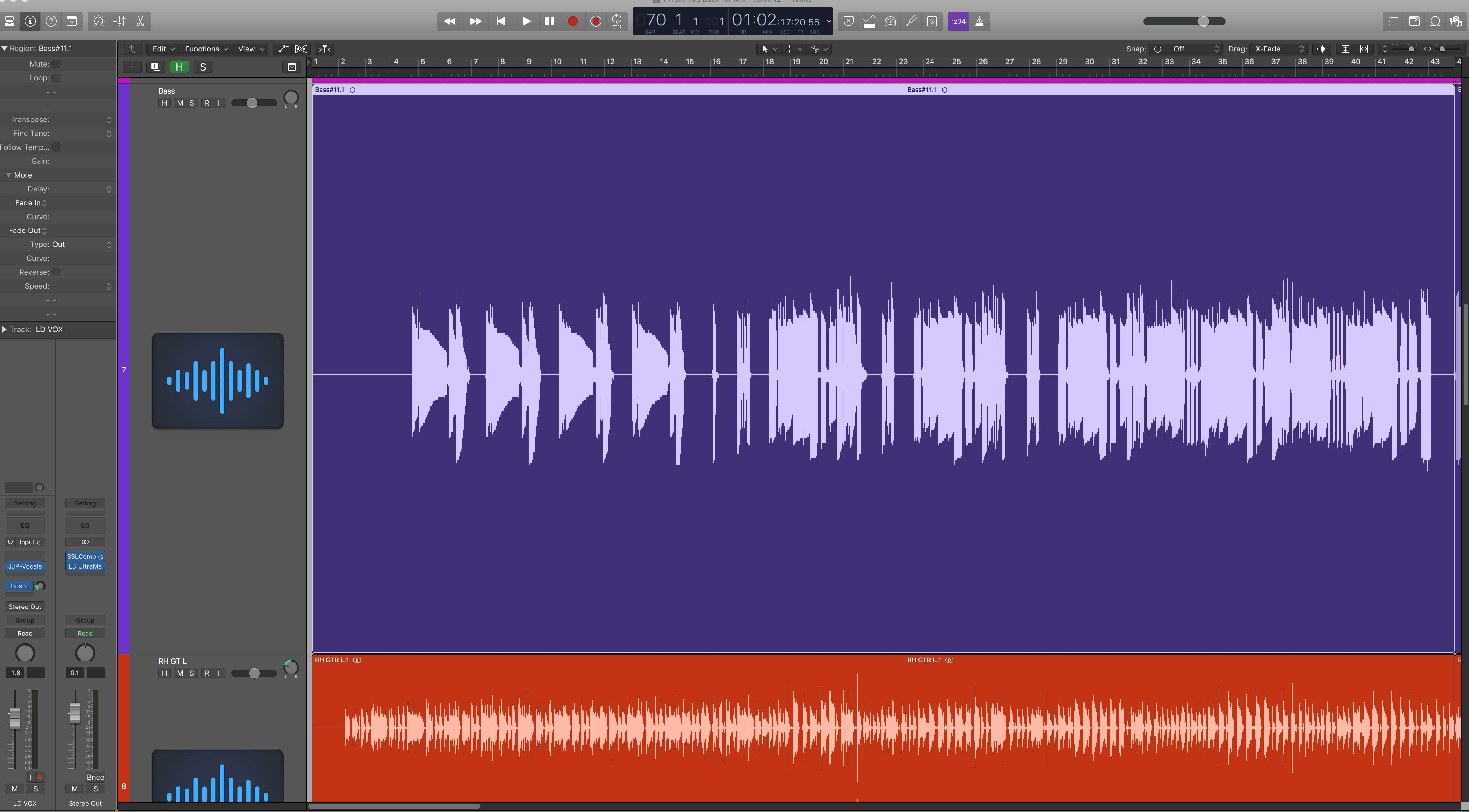
Seleziona una Regione e premi il tasto Z, e riempirà la maggior parte dello Spazio di Lavoro, facilitando la modifica.
SVANIRE
Scott menziona che all'inizio del video ha mostrato un paio di modi per creare sfumature senza dover utilizzare lo strumento Fade. Uno di quei modi è selezionare una Regione e, nell'Inspector delle Regioni a sinistra della finestra principale, trascinare nel campo Fade In per creare una sfumatura all'inizio della Regione selezionata e nel campo Fade Out per creare una sfumatura alla fine. Se non vedi i campi Fade In e Out, potresti dover cliccare sulla scheda Altri dell'Inspector delle Regioni per aprirla completamente. Le sfumature create in questo modo non sono crossfade ma piuttosto unilaterali che sfumano all'inizio di una Regione o alla fine.

Crea sfumature all'inizio e alla fine delle Regioni usando i campi Fade In e Fade Out (evidenziati) nell'Inspector delle Regioni.
Puoi impostare Logic per creare Crossfade automatiche tra le Regioni selezionando X-Fade nella finestra di Trascinamento e trascinando la fine di una Regione sopra l'inizio della successiva o l'inizio di una Regione sopra la fine di quella precedente. Se vai in Preferenze/Generale e controlli le Zone di Clic dello Strumento Fade, ottieni uno strumento Fade quando passi il cursore vicino al bordo superiore delle Regioni, che puoi usare per creare sfumature e crossfade.
Infine, Scott menziona gli strumenti rimanenti, che includono due strumenti di Automazione e lo strumento Flex, dicendo che ne parlerà in un video successivo.